Poter eseguire app Android su Chromebook è fantastico. Consente agli utenti di accedere alle vaste offerte dell'ecosistema Android e offre agli sviluppatori Android l'opportunità di raggiungere gli utenti di ChromeOS.
ChromeOS offre Android gli sviluppatori con gli strumenti per eseguire il deployment e testare le loro app sui Chromebook. Per migliorare l'esperienza utente diverse, verificare le app su diversi fattori di forma.
Sia che tu stia implementando la tua app per Android direttamente da ChromeOS (utilizzando Android Studio su Chromebook) o da un altro dispositivo, puoi utilizzare Android Debug Bridge per eseguire il deployment della tua app ed eseguire il debug di diverse interazioni con i Chromebook. Per ulteriori informazioni vedi i passaggi seguenti.
Attiva debug ADB
In precedenza, l'utilizzo di ADB su Chromebook era possibile solo negli sviluppatori . A partire da Chrome 81, gli sviluppatori che non hanno bisogno della shell possono mantenere dispositivi fuori dalla modalità sviluppatore ed eseguire comunque il deployment delle app in cui sviluppano direttamente ChromeOS Ecco come:
Vai a Impostazioni e attiva Linux, se non l'hai ancora fatto.
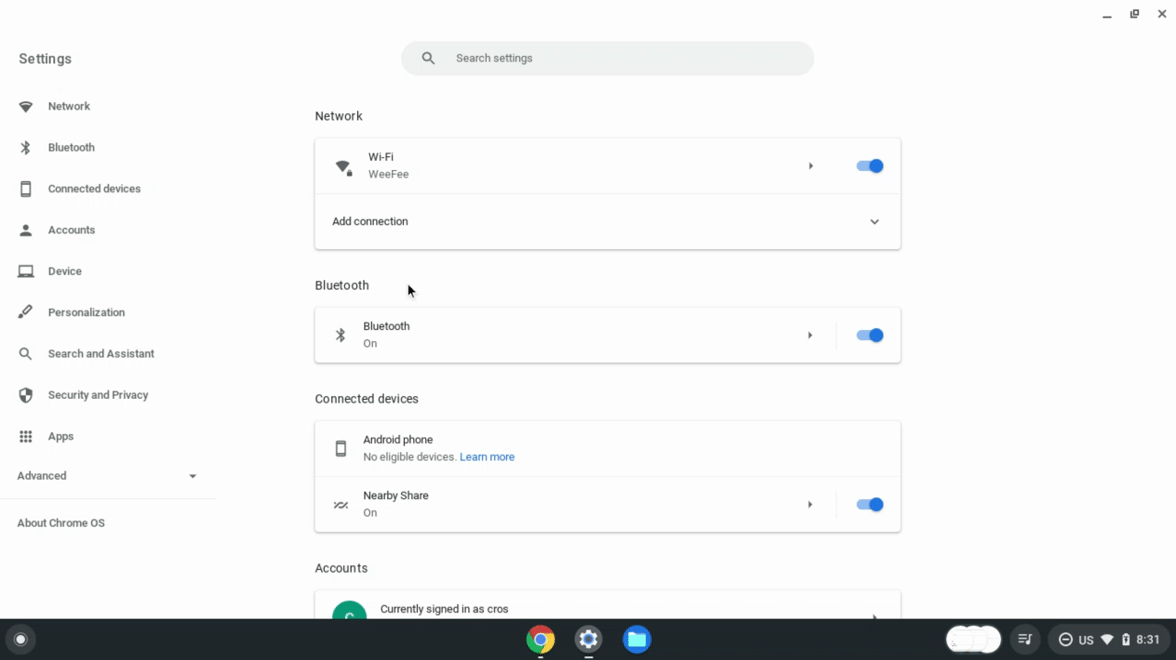
Quando Linux è disponibile, apri le impostazioni di Linux.
Apri l'opzione Sviluppa app Android.
Attiva/disattiva Attiva debug ADB. Il Chromebook si riavvia.
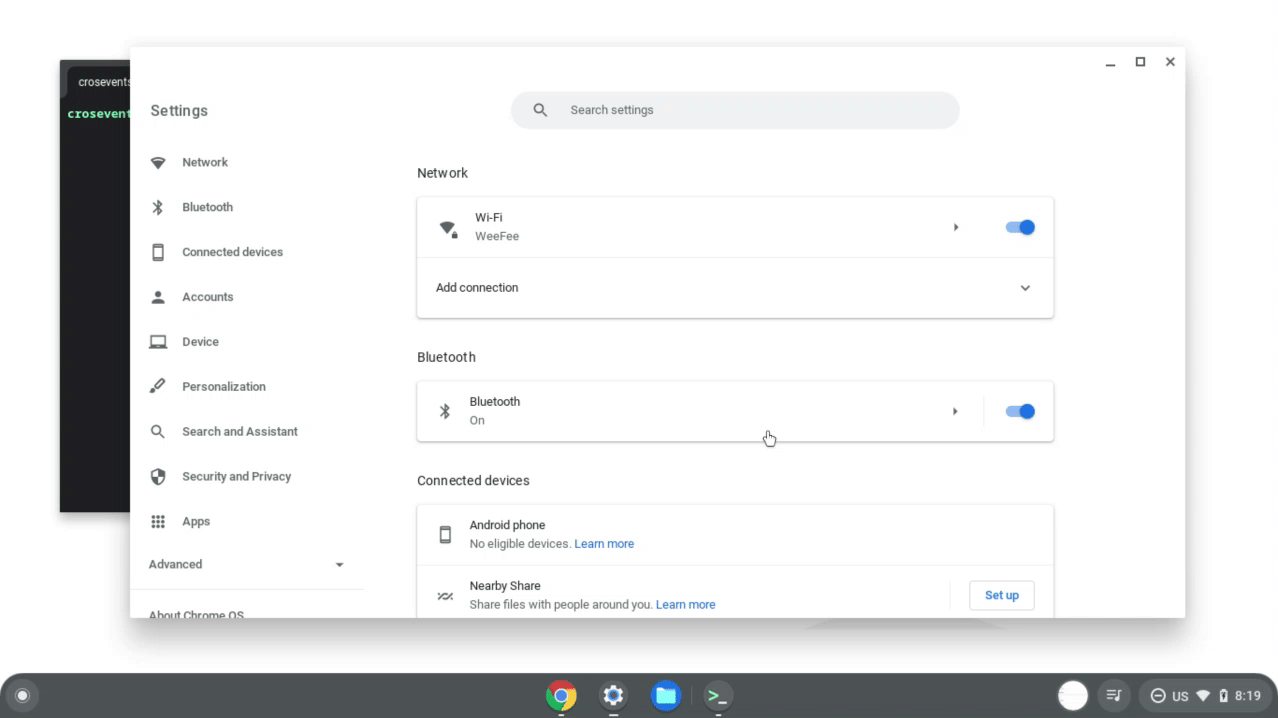
Dopo il riavvio di Chromebook, viene visualizzato un messaggio che ti informa che potrebbe essere applicazioni che non sono state scaricate dall'app store sul dispositivo.
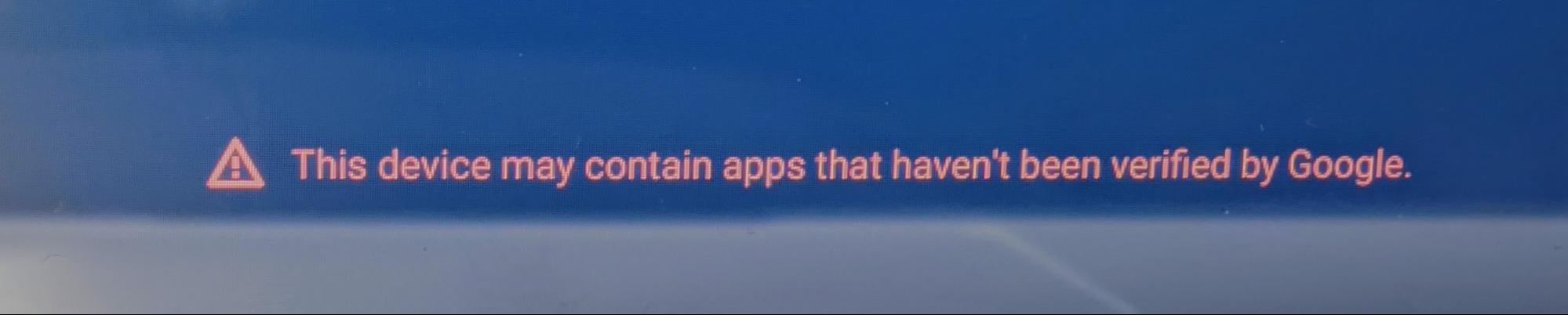
ADB è ora disponibile per implementare app su Chromebook ed eseguire il debug e interagire direttamente con il dispositivo.
Assicurarsi che l'app per Android funzioni correttamente su una serie di dispositivi Chromebook e i fattori di forma disponibili, Google ti consiglia di testare la tua app seguenti dispositivi:
- Un Chromebook basato su ARM
- Un Chromebook basato su x86
- Un dispositivo con touchscreen e uno senza
- Un dispositivo convertibile che passa da un laptop a un tablet
- Un dispositivo con uno stilo
Esegui il deployment da ChromeOS
Dopo aver attivato il debug ADB, puoi caricare un'app Android direttamente Dispositivo ChromeOS che utilizza Android Studio. Se disponi di un Android Package Kit (APK), puoi caricarlo utilizzando il terminale. Queste opzioni sono descritte nelle sezioni seguenti.
Implementare con Android Studio
Dopo aver configurato Android Studio e ADB come descritto in questa guida, puoi trasferire le tue app al Chromebook Android direttamente da Android Studio. Chromebook viene visualizzato come opzione nel menu del dispositivo:

Quando esegui il push della tua app su un Chromebook, l'autorizzazione ADB . Dopo aver concesso l'autorizzazione, l'applicazione viene avviata in una nuova finestra.
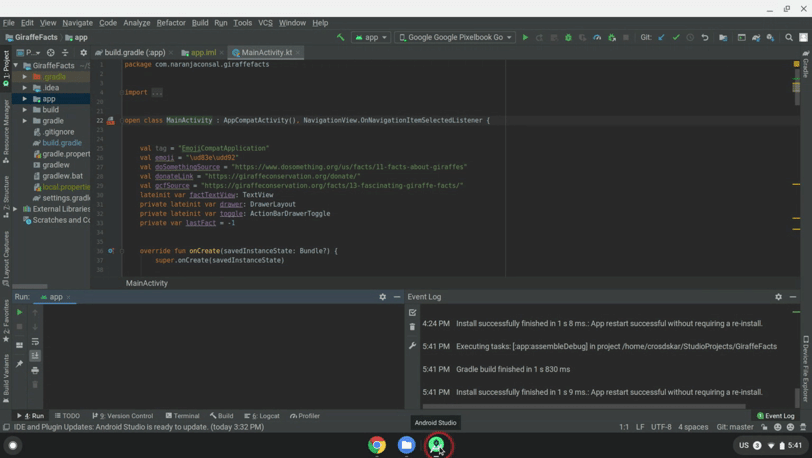
Ora puoi eseguire il deployment dell'app su Chromebook e testare eseguirne il debug.
Esegui il deployment con terminale
Segui questi passaggi per implementare la tua app su Chromebook utilizzando il terminale:
Se necessario, installa ADB utilizzando il seguente comando:
sudo apt install adbConnettiti al dispositivo utilizzando il seguente comando:
adb connect arcViene visualizzata una finestra di dialogo di autorizzazione per il debug USB. Concedi l'autorizzazione:
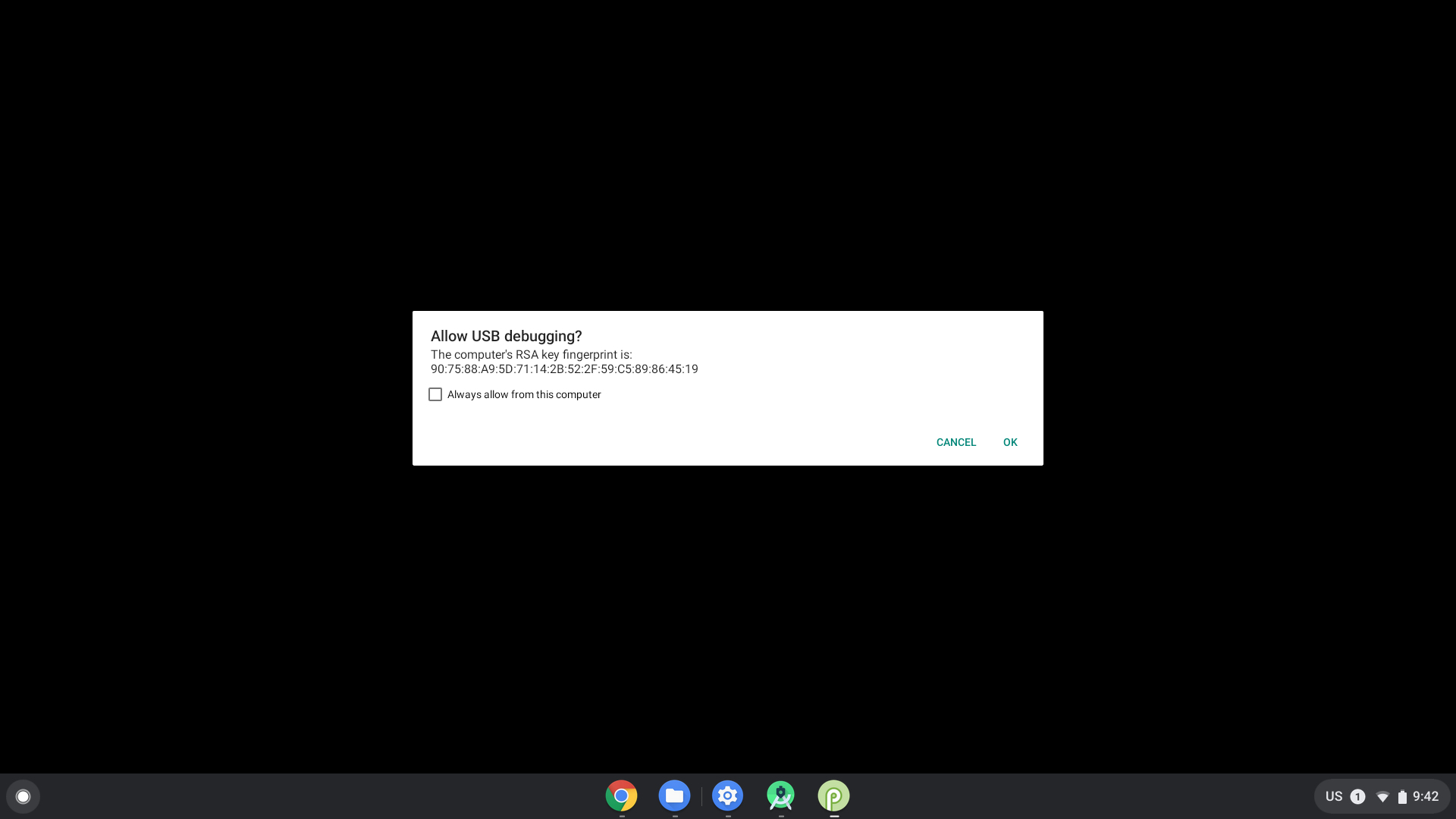
Installa l'app dal terminale utilizzando il seguente comando:
adb install [path to your APK]
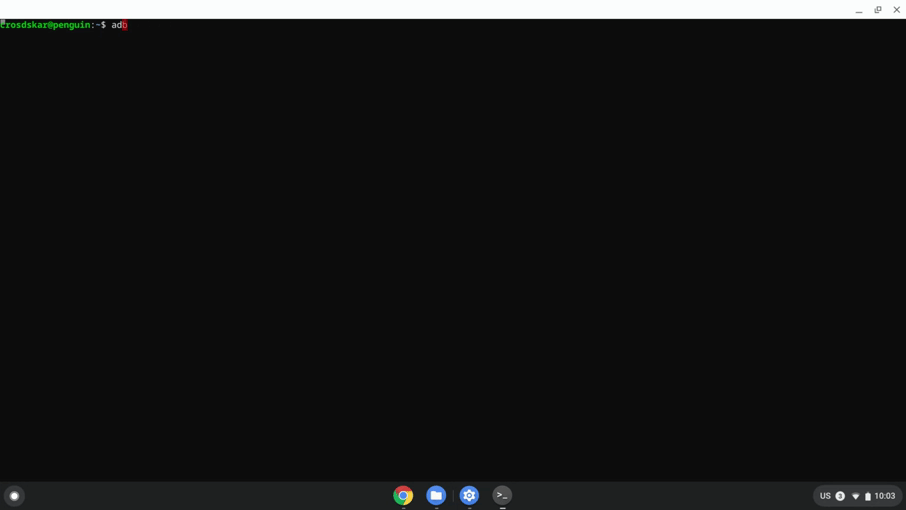
Esegui il deployment da un altro dispositivo
Se non puoi utilizzare il metodo precedente e devi eseguire il push dell'app da un altro dispositivo, puoi collegare il dispositivo ad ADB utilizzando un USB o una rete .
Connettiti ad ADB tramite una rete
Per connetterti ad ADB tramite una rete:
Assicurati di aver attivato il debug ADB.
Per trovare l'indirizzo IP del tuo Chromebook:
- Fai clic sull'orologio nell'area in basso a destra dello schermo.
- Fai clic sull'icona a forma di ingranaggio.
- Fai clic sul tipo di rete a cui sei connesso, ad esempio Wi-Fi o dati mobili, quindi il nome della rete.
- Prendi nota dell'indirizzo IP.
Collegamento a Chromebook:
Torna al tuo computer di sviluppo e utilizza ADB per connetterti a Chromebook utilizzando il relativo indirizzo IP:
adb connect <ip_address>Sul Chromebook, fai clic su Consenti quando ti viene chiesto di consentire l'accesso debugger. La sessione ADB è stata stabilita.
Risolvere i problemi di debug ADB su una rete
A volte il dispositivo ADB indica che è offline quando è tutto connesso correttamente. In questo caso, completa i seguenti passaggi per risolvere il problema:
- Disattiva Debug ADB in Opzioni sviluppatore.
- In una finestra del terminale, esegui
adb kill-server. - Riattiva l'opzione di debug ADB.
- In una finestra del terminale, prova a eseguire
adb connect. - Fai clic su Consenti quando ti viene chiesto di consentire il debug. Il tuo ADB della sessione.
Connetti ad ADB tramite USB
Per trasferire l'APK da un altro dispositivo al Chromebook, devi avviare ChromeOS in sviluppatore in modo da poter configurare Chromebook e inviare app dal computer host.
Per attivare la modalità sviluppatore:
- Attiva il debug ADB.
- Determina se il tuo dispositivo supporta lo standard USB il debug.
- Premi Ctrl+Alt+T per avviare il terminale ChromeOS.
Digita
shellper accedere alla shell dei comandi bash:crosh> shell chronos@localhost / $Digita i seguenti comandi per configurare il dispositivo:
$ sudo crossystem dev_enable_udc=1 $ sudo rebootDopo il riavvio, apri di nuovo il terminale ed esegui questo comando per attiva ADB sulla porta USB del Chromebook:
$ sudo ectool usbpd <port number> dr_swap
Utilizza questo comando ogni volta che scolleghi e riconnetti un cavo USB. Per garantire
Chromebook è in modalità UFP (Upstream Facing Port), puoi eseguire
ectool usbpd <port number>.
Per stabilire una sessione ADB:
- Collega un cavo USB a un dispositivo supportato porta sul tuo dispositivo.
- Esegui
adb devicesdagli strumenti della piattaforma SDK Android sul tuo computer host per vedere il tuo Chromebook elencato come dispositivo supportato da ADB. - Su Chromebook, fai clic su Consenti quando ti viene chiesto di consentire l'accesso il debugger. La sessione ADB è stata stabilita.

